डीवीडी से H.264 कनवर्टर: त्वरित डीवीडी रूपांतरण के 3 तरीके
आज, ऑनलाइन स्ट्रीमिंग प्लेटफ़ॉर्म धीरे-धीरे डीवीडी की मांग और इस्तेमाल को खत्म कर रहे हैं। हालाँकि अभी भी कुछ लोग इसे पसंद करते हैं, लेकिन इस बात से इनकार नहीं किया जा सकता कि ज़्यादातर लोग वीडियो या फ़िल्में देखते समय लचीलेपन और सुविधा को प्राथमिकता देते हैं।
अगर आप पीछे छूटे हुए महसूस नहीं करना चाहते और अपने डीवीडी संग्रह को सुरक्षित रखना चाहते हैं, तो सबसे अच्छा तरीका है कि आप उन्हें डिजिटल फ़ॉर्मेट में बदल दें। डीवीडी अभी ज़्यादातर डिवाइस और मीडिया प्लेयर्स द्वारा पूरी तरह से सपोर्टेड नहीं हैं, लेकिन जब उन्हें लोकप्रिय डिजिटल फ़ॉर्मेट में रिप किया जाता है, तो आप उनके लचीलेपन और सुविधा का आनंद ले सकते हैं। इस लेख में, तीन तरीके जानें जिनसे आप आसानी से डीवीडी को रिप कर सकते हैं। डीवीडी को H.264 में परिवर्तित करेंसाथ ही, अपनी डीवीडी को इस फ़ॉर्मेट में बदलने की ज़रूरत को समझने का मौका न चूकें। क्या आप अपनी डीवीडी बदलने के लिए तैयार हैं? ज़्यादा जानने के लिए नीचे स्क्रॉल करें।
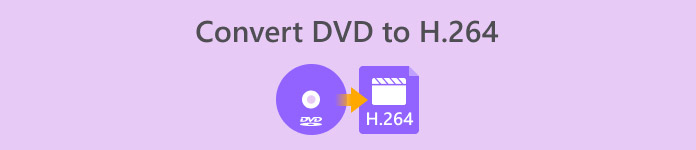
भाग 1. DVD को H.264 में क्यों बदलें?
अपनी डीवीडी को H.264 में बदलने के कई कारण हैं, और सबसे स्पष्ट कारण है डिस्क की सामग्री को सुरक्षित रखना और उसे डिजिटल रूप में सहेजना। हालाँकि, और भी कई कारण हैं जिन्हें लोग अक्सर अनदेखा कर देते हैं, या जिन्हें अभी तक समझ नहीं पाए हैं। अपनी डीवीडी को H.264 में बदलने के निम्नलिखित कारण हैं:
सभी उपकरणों में संगतता
H.264 आज सर्वाधिक व्यापक रूप से समर्थित वीडियो कोडेक्स में से एक है; इसलिए, जब आप अपनी डीवीडी को इस प्रारूप में परिवर्तित कर लेते हैं, तो अब आप अपनी डीवीडी पर मीडिया सामग्री देखते समय विभिन्न उपकरणों और मीडिया प्लेयरों तक सीमित होने का अनुभव या अनुभव नहीं करेंगे।
उच्च गुणवत्ता के साथ छोटा फ़ाइल आकार
मूल डीवीडी प्रारूप की तुलना में, H.264 बेहतर संपीड़न दर प्रदान करता है। इसके साथ, यह वीडियो की गुणवत्ता से कोई खास समझौता किए बिना डीवीडी के फ़ाइल आकार को कम करता है। इससे आप ज़्यादा स्टोरेज स्पेस का उपयोग किए बिना ज़्यादा फ़िल्में या वीडियो संग्रहीत कर सकते हैं।
स्ट्रीमिंग और क्लाउड स्टोरेज
H.264-एन्कोडेड वीडियो क्लाउड स्टोरेज और स्ट्रीमिंग के लिए आदर्श हैं। इससे आप अपने मीडिया संग्रह को कभी भी और कहीं भी एक्सेस कर सकते हैं।
संपादन और अनुकूलन
H.264 फ़ॉर्मेट में आने के बाद, आपके वीडियो को वीडियो एडिटिंग सॉफ़्टवेयर का उपयोग करके आसानी से संपादित किया जा सकता है, जिससे अवांछित भागों को काटना, उपशीर्षक जोड़ना या वीडियो की गुणवत्ता बढ़ाना संभव हो जाता है। यह लचीलापन मूल DVD फ़ॉर्मेट में संभव नहीं है।
डीवीडी ड्राइव की कोई आवश्यकता नहीं
आधुनिक लैपटॉप और कुछ डेस्कटॉप अब बिल्ट-इन डीवीडी ड्राइव के साथ नहीं आते। डीवीडी को H.264 में बदलने से बाहरी डीवीडी प्लेयर की ज़रूरत खत्म हो जाती है, जिससे किसी भी डिवाइस पर अपनी पसंदीदा फ़िल्में या शो देखना आसान हो जाता है।
भाग 2. डीवीडी को H.264 में बदलने का सर्वोत्तम तरीका
डीवीडी को H.264 में बदलने का सबसे अच्छा तरीका FVC द्वारा चुना गया AnyMP4 DVD Ripper है। यह टूल अपनी व्यापक विशेषताओं के लिए जाना जाता है जो उपयोगकर्ताओं को DVD डिस्क, ISO फ़ाइलें, फ़ोल्डर्स सहित सभी DVD मूवीज़ को प्रभावी ढंग से और आसानी से रिप करने और उन्हें अपने पसंदीदा आउटपुट फ़ॉर्मेट में बदलने की अनुमति देता है। यह DVD रिपर लगभग सभी आउटपुट फ़ॉर्मेट को सपोर्ट करता है, जिनमें H.264, MP4, MKV, MOV, AVI, FLV, WMV, WEBM, M4V, TS, MXF, MPG, 3GP, VOB, आदि शामिल हैं। इसके अलावा, इस टूल का यूज़र इंटरफ़ेस बहुत ही सरल और सहज है जो इसे इस्तेमाल करना आसान बनाता है। कोई भी उपयोगकर्ता, यहाँ तक कि शुरुआती उपयोगकर्ता भी, अपनी DVD रूपांतरण आवश्यकताओं को पूरा करने के लिए इस टूल का आसानी से उपयोग कर सकता है।
FVC द्वारा चुने गए AnyMP4 DVD Ripper का उपयोग करके DVD को H.264 में परिवर्तित करने का तरीका यहां दिया गया है:
चरण 1सबसे पहले, आपको अपने डिवाइस पर टूल डाउनलोड और इंस्टॉल करना होगा, चाहे आपका कंप्यूटर विंडोज या मैकओएस पर चल रहा हो।
मुफ्त डाउनलोडविंडोज 7 या उसके बाद के लिएसुरक्षित डाऊनलोड
मुफ्त डाउनलोडMacOS 10.7 या उसके बाद के लिएसुरक्षित डाऊनलोड
ध्यान दें: अगले चरण से पहले, आपको अपने कंप्यूटर पर डीवीडी ड्राइवर में डीवीडी डालना होगा और कुछ मिनट तक इंतजार करना होगा जब तक कि यह पता न चल जाए।
चरण 2अब, उपकरण लॉन्च करें और डिस्क लोड करने के लिए केंद्र में + के आकार वाले आरंभ आइकन पर क्लिक करें।

चरण 3इसके बाद, नीचे दिए गए आउटपुट फ़ॉर्मैट पर क्लिक करें और वीडियो टैब से H.264 फ़ॉर्मैट चुनें। इसके बाद, अपनी डीवीडी रिप करना शुरू करने के लिए बस "रिप ऑल" बटन पर क्लिक करें।

FVC द्वारा चुने गए AnyMP4 DVD Ripper की सबसे अच्छी बात यह है कि DVD से H.264 रूपांतरण सीधा होता है और इसके लिए किसी अतिरिक्त चरण की आवश्यकता नहीं होती। इसके अलावा, इसमें प्रयुक्त एन्कोडिंग तकनीक भी उत्कृष्ट है, क्योंकि यह सुनिश्चित कर सकती है कि सभी DVD समान या उससे भी बेहतर गुणवत्ता में रिप की जाएँ।
भाग 3. DVD को H.264 में बदलें [निःशुल्क]
अब, अगर आप सोच रहे हैं कि क्या H.264 कन्वर्टर के लिए मुफ़्त DVD उपलब्ध हैं, तो आप सही हैं! ये मुफ़्त कन्वर्टर टूल FVC द्वारा चुने गए Video Converter Ultimate की तरह, एक समर्पित वीडियो कन्वर्टर टूल नहीं हो सकते हैं। हालाँकि, ये टूल DVD को H.264 में बदलने में भी सक्षम हैं।
VLC मीडिया प्लेयर
वीएलसी को एक मीडिया प्लेयर के रूप में जाना जाता है और आमतौर पर इसी उद्देश्य के लिए इसका इस्तेमाल किया जाता है। हालाँकि, इसके ज़्यादातर उपयोगकर्ता यह नहीं जानते कि ये मीडिया प्लेयर डीवीडी को H.264 में बदलने में सक्षम हैं। दरअसल, वीएलसी MP4, MKV, AVI, आदि जैसे वीडियो आउटपुट फ़ॉर्मैट को सपोर्ट करता है, जो इसे एक बहुमुखी टूल बनाता है। डीवीडी रिपिंग.
वीएलसी मीडिया प्लेयर का उपयोग करके डीवीडी को H.264 में परिवर्तित करने का तरीका यहां दिया गया है:
चरण 1अपने कंप्यूटर पर, आपको डीवीडी को उसके डिस्क ड्राइव में डालना होगा। इसके बाद, अपना VLC खोलें, और मीडिया टैब, चुनते हैं Convert / सहेजें.
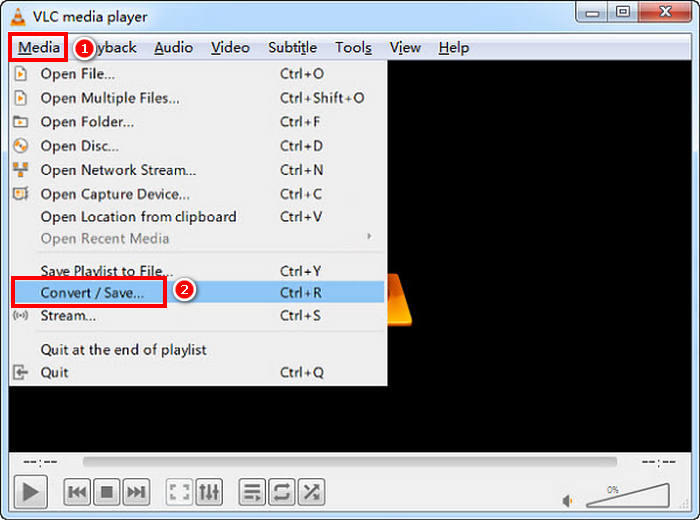
चरण 2अब, मीडिया खोलें पैनल, का चयन करें डिस्क टैब पर क्लिक करें डीवीडी इसे लोड करने के लिए, और पर क्लिक करें Convert / सहेजें बटन।
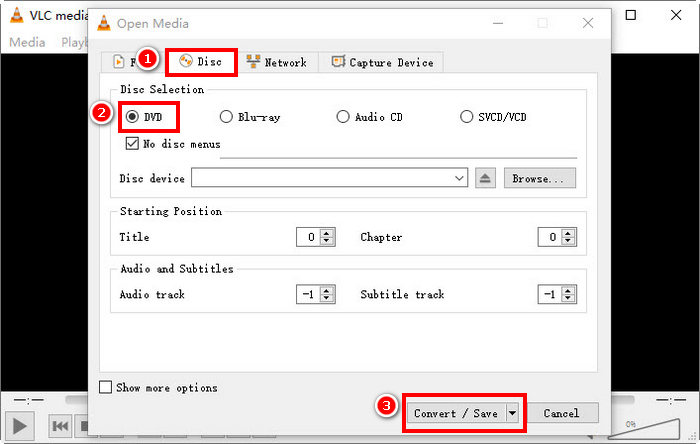
चरण 3कन्वर्ट विंडो में, पर जाएं प्रोफ़ाइल अनुभाग और चुनें एच.264 + एमपी4 आउटपुट स्वरूप के रूप में।
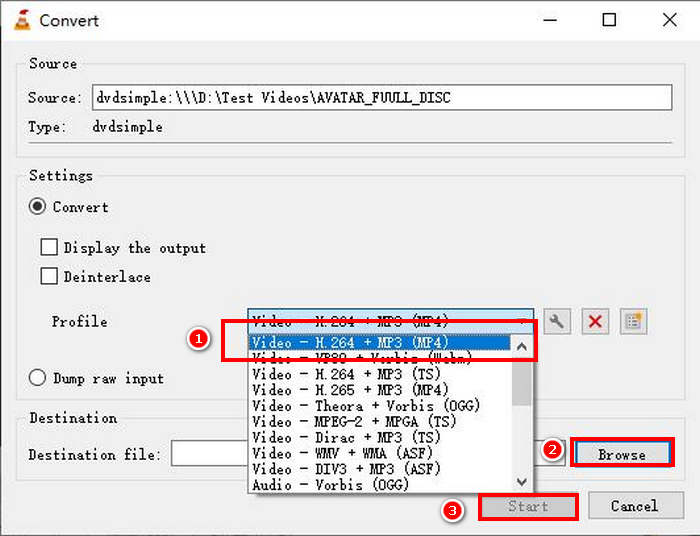
चरण 4। क्लिक करें ब्राउज़ गंतव्य फ़ोल्डर चुनने और अपनी फ़ाइल को नाम देने के लिए.
चरण 5. अंत में, क्लिक करें शुरू रिपिंग प्रक्रिया शुरू करने के लिए बटन दबाएं।
टिप्पणी: VLC डिफ़ॉल्ट रूप से कॉपी-प्रोटेक्टेड DVD को रिप नहीं कर सकता। अगर आपको एन्क्रिप्टेड DVD में समस्या आ रही है, तो आपको libdvdcss इंस्टॉल करना पड़ सकता है।
HandBrake
एक और वीडियो कन्वर्टर टूल जिसका इस्तेमाल आप डीवीडी को H.264 में बदलने के लिए कर सकते हैं, वह है हैंडब्रेक। यह टूल अपने मुफ़्त और ओपन-सोर्स स्वरूप के लिए जाना जाता है। H.264 के अलावा, उपयोगकर्ता उनकी डीवीडी रिप करें MP4 और MKV जैसे आउटपुट प्रारूपों के लिए।
हैंडब्रेक का उपयोग करके डीवीडी को H.264 में परिवर्तित करने का तरीका यहां दिया गया है:
चरण 1सबसे पहले, अपने कंप्यूटर डिवाइस पर हैंडब्रेक डाउनलोड और इंस्टॉल करें।
चरण 2. इसके बाद, अपनी डीवीडी को डीवीडी-रोम में डालें, और नीचे अपनी डीवीडी चुनें स्रोत चयनइसके बाद यह टूल डीवीडी मूवी टाइटल को स्कैन करना शुरू कर देगा।
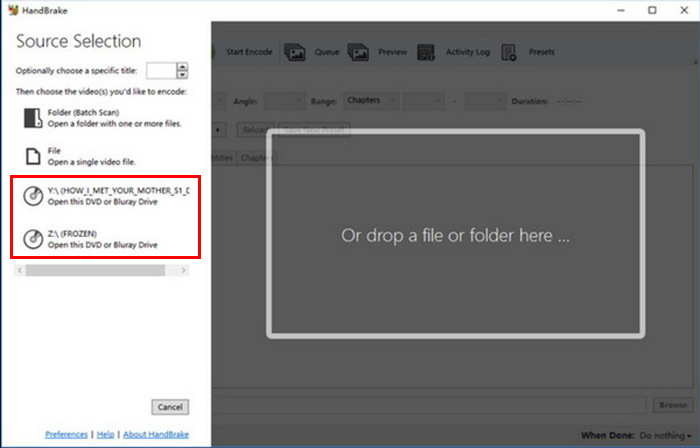
चरण 3एक बार जब आप डीवीडी खोल लेते हैं, तो शीर्षक के ड्रॉप-डाउन मेनू पर जाकर उस शीर्षक का चयन करें जिसे आप रिप करना चाहते हैं।
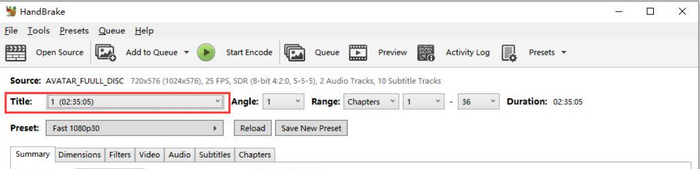
चरण 4इसके बाद, आपको अपनी आउटपुट फ़ाइल की गुणवत्ता तय करनी होगी। आपको बस क्लिक करना है। प्रीसेट बटन पर क्लिक करें और अपनी सेटिंग्स कस्टमाइज़ करें। उसके नीचे, आपको स्वरूपइस पर क्लिक करें, और अपने आउटपुट प्रारूप के रूप में MP4 चुनें।
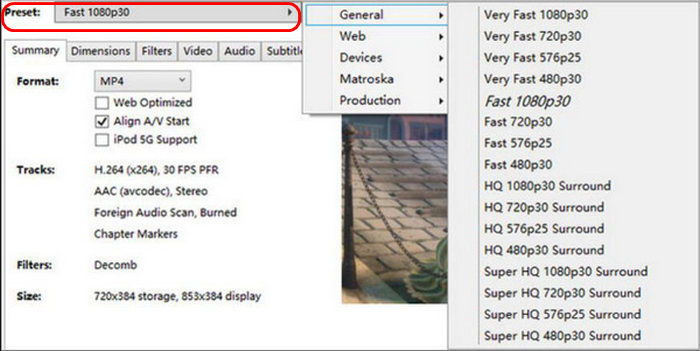
चरण 5. उसके बाद, पर जाएँ वीडियो टैब, और पर वीडियो एनकोडरपर क्लिक करें और H.264 चुनें। अंत में, पर क्लिक करें एनकोड शुरू करें अपनी डीवीडी को H.264 में रिप करना शुरू करने के लिए विंडो के शीर्ष पर स्थित बटन पर क्लिक करें।

भाग 4. DVD को H.264 में बदलने के बारे में अक्सर पूछे जाने वाले प्रश्न
क्या DVD H.264 प्रारूपों का समर्थन करता है?
नहीं। डीवीडी H.264 फ़ॉर्मेट को सपोर्ट नहीं करतीं। हालाँकि, अगर आप वीडियो को H.264 फ़ॉर्मेट में स्टोर करना चाहते हैं, तो आपको FVC द्वारा चुने गए वीडियो कन्वर्टर अल्टीमेट, हैंडब्रेक और VLC जैसे वीडियो कन्वर्टर टूल का इस्तेमाल करके डीवीडी को रिप करके H.264 में कन्वर्ट करना होगा।
मुझे DVD को H.264 में क्यों परिवर्तित करना चाहिए?
H.264, MPEG-2 की तुलना में बेहतर संपीड़न और गुणवत्ता प्रदान करता है। यह वीडियो की स्पष्टता बनाए रखते हुए फ़ाइल आकार को कम करता है, जिससे यह डिजिटल स्टोरेज और स्ट्रीमिंग के लिए आदर्श बन जाता है।
H.264 और H.265 के बीच क्या अंतर है?
H.265 या HEVC नया और ज़्यादा कुशल है, जो H.264 की तुलना में बेहतर कम्प्रेशन प्रदान करता है। हालाँकि, H.265 को ज़्यादा प्रोसेसिंग पावर की ज़रूरत होती है और हो सकता है कि यह सभी डिवाइस पर सपोर्ट न करे।
निष्कर्ष
डीवीडी को H.264 में परिवर्तित करना सही वीडियो कन्वर्टर टूल से यह काम आसान है। बस अपनी ज़रूरतों और संसाधनों के हिसाब से सबसे उपयुक्त तरीका चुनें और फिर दिए गए चरणों का ध्यानपूर्वक पालन करें। अगर आप अपनी डीवीडी को सुरक्षित रखने और बदलने के लिए बेताब हैं, तो अभी कन्वर्ज़न शुरू करें!



 वीडियो कनवर्टर अंतिम
वीडियो कनवर्टर अंतिम स्क्रीन अभिलेखी
स्क्रीन अभिलेखी



